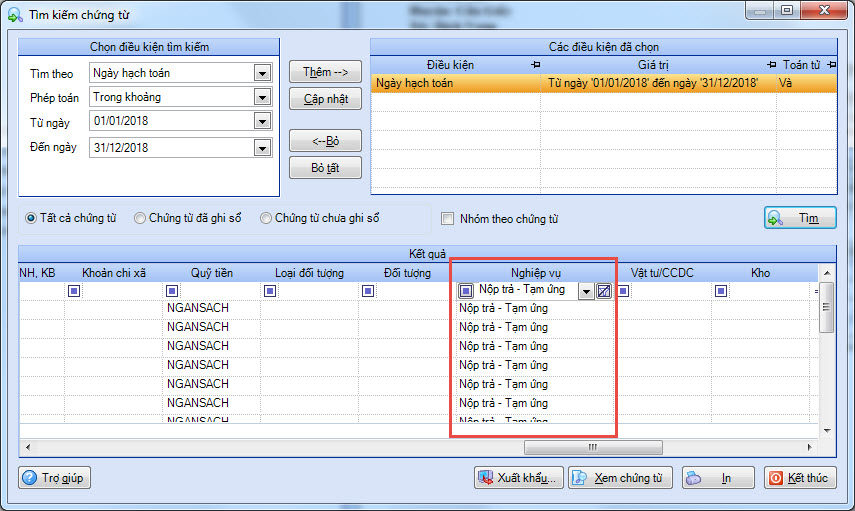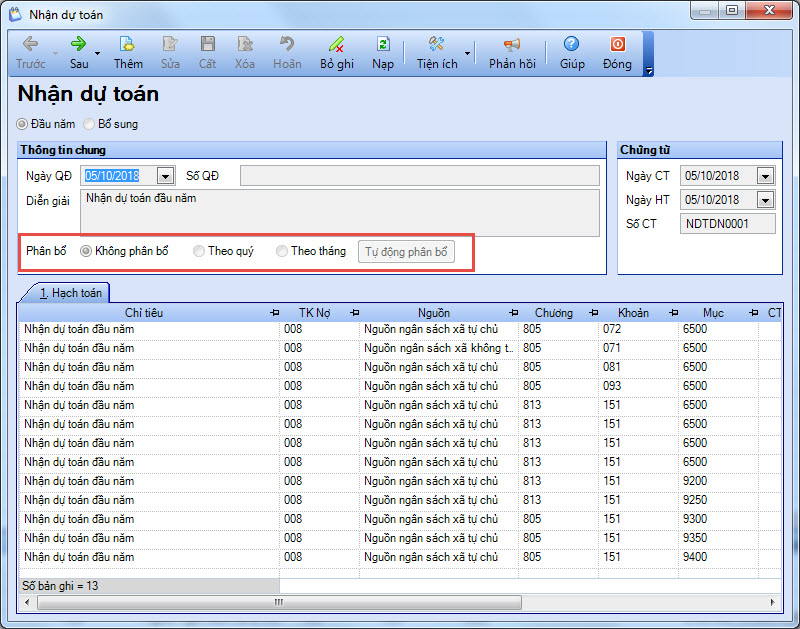Nhằm hỗ trợ hướng dẫn Khách hàng thực hiện đối chiếu với kho bạc 11 tháng năm 2019, MISA xin hướng dẫn vô cùng dễ hiểu và dễ thực hiện để kiểm tra và hoàn thành đối chiếu. Quý Khách hàng vui lòng xem chi tiết trong bài viết dưới đây:
I. Hướng dẫn kiểm tra mẫu số 01-SDKP/ĐVDT
Đầu tiên Anh/Chị vào menu Báo cáo\Báo cáo kho bạc\Mẫu số 01-SDKP/ĐVDT: Bảng đối chiếu dự toán kinh phí ngân sách tại Kho bạc in để kiểm tra.
Anh/Chị thực hiện kiểm tra lần lượt các chỉ tiêu (Cột) của đối chiếu 01, Nếu cột nào chưa Khớp với KB hoặc chưa đúng với tực tế Anh/Chị thực hiện kiểu tra các chỉ tiêu ấy như sau:
1. Kiểm tra số dự toán còn lại năm trước chuyển sang
 Cột 1: Dự toán năm trước chuyển sang: chính là số dự toán còn lại năm trước.
Cột 1: Dự toán năm trước chuyển sang: chính là số dự toán còn lại năm trước.
Cột 1: Dự toán năm trước chuyển sang năm nay = cột 11: Dự toán còn lại trên Mẫu số 01 - SDKP/ĐVDT năm trước (2018)
Nếu đang Sai hãy Kiểm tra trên phần mềm:
Tổng cột 1 - Dự toán năm trước chuyển sang bằng số dư TK 008 tại menu Nghiệp vụ\Nhập số dư ban đầu.
2. Kiểm tra số dự toán được giao trong năm (gồm số đầu năm và số bổ sung)
 Cột 2: Dự toán giao đầu năm chính là số dự toán được giao đầu năm
Cột 2: Dự toán giao đầu năm chính là số dự toán được giao đầu năm
Tổng số liệu cột 2: Dự toán giao đầu năm = số giao dự toán ở thông báo giao dự toán đầu năm.
Nếu đang Sai hãy Kiểm tra trên phần mềm:
 Cột 3: Dự toán năm nay trong kỳ chính là số dự toán được giao bổ sung + số dự toán điều chỉnh trong kỳ.
Cột 3: Dự toán năm nay trong kỳ chính là số dự toán được giao bổ sung + số dự toán điều chỉnh trong kỳ.
Tổng số liệu cột 3: Dự toán năm nay trong kỳ = số dự toán giao đầu năm trên thông báo giao dự toán đầu năm + số dự toán giao bổ sung
Nếu đang Sai hãy Kiểm tra trên phần mềm:
 Cột 4: Luỹ kế đến kỳ báo cáo bằng số dự toán giao đầu năm và số dự toán giao bổ sung. Trường hợp in cả năm thì cột 4 bằng cột 3.
Cột 4: Luỹ kế đến kỳ báo cáo bằng số dự toán giao đầu năm và số dự toán giao bổ sung. Trường hợp in cả năm thì cột 4 bằng cột 3.
 Cột 5: Dự toán được sử dụng trong năm = cột 1 + cột 4.
Cột 5: Dự toán được sử dụng trong năm = cột 1 + cột 4.
3. Kiểm tra số dự toán đã sử dụng
 Cột 6: Trong kỳ: Có 3 cách lấy số liệu như sau:
Cột 6: Trong kỳ: Có 3 cách lấy số liệu như sau:
 Cột 7: Số dư đến kỳ báo cáo bằng số luỹ kế đơn vị rút (tương ứng với từng kiểu tuỳ chọn rút trong 3 phương án trên) - luỹ kế số nộp trả đến kỳ báo cáo.
Cột 7: Số dư đến kỳ báo cáo bằng số luỹ kế đơn vị rút (tương ứng với từng kiểu tuỳ chọn rút trong 3 phương án trên) - luỹ kế số nộp trả đến kỳ báo cáo.
4. Kiểm tra số cam kết chi và Dự toán giữ lại
 Cột 8: Dự toán đã cam kết chi trong kỳ.
Cột 8: Dự toán đã cam kết chi trong kỳ.
Cột 8 lấy số liệu = Bằng tổng số tiền các cam kết chi đã lập trong kỳ.
Để lấy lên số liệu ở cột Dự toán đã cam kết chi trong kỳ thì vào menu Nghiệp vụ\Dự toán ngân sách\Cam kết chi\Đề nghị cam kết chi để khai báo và kiểm tra số cam kết chi.
 Cột 9: Dự toán đã cam kết chi đến kỳ báo cáo: là số dự toán đã cam kết chi nhưng chưa sử dụng.
Cột 9: Dự toán đã cam kết chi đến kỳ báo cáo: là số dự toán đã cam kết chi nhưng chưa sử dụng.
Lưu ý: Khi chuyển khoản thanh toán những khoản tiền nằm trong cam kết chi thì lưu ý chọn số CKC (Số cam kết chi) để số liệu cột 9 lên đúng.
Nếu số liệu chưa đúng, Anh/Chị mở lại chứng từ chuyển khoản và kiểm tra lại đã chọn số CKC chưa và sửa lại cho đúng
 Cột 10: Dự toán giữ lại: là số dự toán giữ lại theo quyết định của cấp có thẩm quyền thường là khoản tiết kiệm chi 10%.
Cột 10: Dự toán giữ lại: là số dự toán giữ lại theo quyết định của cấp có thẩm quyền thường là khoản tiết kiệm chi 10%.
Để lấy lên số liệu cột này thì vào menu Nghiệp vụ\Dự toán ngân sách\Dự toán giữ lại để khai báo.
 Cột 11 = Dự toán còn lại = Cột 5 - cột 7 - cột 9.
Cột 11 = Dự toán còn lại = Cột 5 - cột 7 - cột 9.
II. Hướng dẫn kiểm tra Mẫu số 02-SDKP/ĐVDT, kiểm tra số tạm ứng, số thực chi theo mục lục NSNN giữa đơn vị sử dụng ngân sách với KBNN
Vào menu Báo cáo\Báo cáo kho bạc\Mẫu số 02-SDKP/ĐVDT: Bảng đối chiếu tình hình sử dụng kinh phí ngân sách tại Kho bạc nhà nước để kiểm tra.
Các tham số cần lưu ý khi in báo cáo:
1. Kiểm tra số tạm ứng
 Cột 1: Tạm ứng phát sinh trong kỳ
Cột 1: Tạm ứng phát sinh trong kỳ
Cột 1 = Số rút dự toán tạm ứng trong kỳ - Số thanh toán tạm ứng trong kỳ - Số nộp trả tạm ứng trong kỳ.
Tổng cột 1 = tổng số rút tạm ứng - tổng số thanh toán tạm ứng trên S14-X: Sổ theo dõi các khoản tạm ứng kho bạc (vào Báo cáo\Báo cáo quyết định thông tư/tạm ứng kho bạc, chọn in báo cáo 11 tháng).
 Cột 2: Tạm ứng số dư đến kỳ báo cáo
Cột 2: Tạm ứng số dư đến kỳ báo cáo
Cột 2 = Luỹ kế tạm ứng đến kỳ báo cáo - Luỹ kế số thanh toán tạm ứng - Luỹ kế nộp trả tạm ứng đến kỳ báo cáo.
Tổng cột 2 = Số dư tạm ứng còn lại ngày cuối tháng trên S14-X: Sổ theo dõi các khoản tạm ứng kho bạc (vào Báo cáo\Báo cáo quyết định thông tư/tạm ứng kho bạc, chọn in báo cáo 11 tháng).
2. Kiểm tra số thực chi
 Cột 3: Thực chi phát sinh trong kỳ:
Cột 3: Thực chi phát sinh trong kỳ:
Cột 3 = Bằng Số rút thực chi trong kỳ + Số thanh toán tạm ứng trong kỳ - Số nộp trả thực chi trong kỳ.
 Cột 4: Thực chi số dư đến kỳ báo cáo:
Cột 4: Thực chi số dư đến kỳ báo cáo:
Cột 4 = Luỹ kế thực chi đến kỳ báo cáo + Luỹ kế số thanh toán tạm ứng trong kỳ - Luỹ kế số nộp trả thực chi đến kỳ báo cáo.
3. Cột tổng phát sinh
 Cột 5: Tổng phát sinh trong kỳ = cột 1 + cột 3.
Cột 5: Tổng phát sinh trong kỳ = cột 1 + cột 3.
 Cột 6: Tổng số dư đến kỳ báo cáo = cột 2 + cột 4.
Cột 6: Tổng số dư đến kỳ báo cáo = cột 2 + cột 4.
>>> MỘT SỐ SAI XÓT THƯỜNG GẶP KHÁC
>>> MỘT SỐ NGHIỆP VỤ ĐẶC BIỆT THƯỜNG LÀM KHI ĐỐI CHIẾU, QUYẾT TOÁN
_________________________________________
Trong quá trình thực hiện, nếu vướng mắc hoặc chưa làm được anh/chị thực hiện đăng bài lên group: Cộng đồng Hỗ trợ Kế toán Xã Việt Nam (click tại đây)
Hoặc liên hệ tổng đài MISA Support (3.000đ/phút) theo đường link: http://bit.ly/tongdaiMISA
I. Hướng dẫn kiểm tra mẫu số 01-SDKP/ĐVDT
Đầu tiên Anh/Chị vào menu Báo cáo\Báo cáo kho bạc\Mẫu số 01-SDKP/ĐVDT: Bảng đối chiếu dự toán kinh phí ngân sách tại Kho bạc in để kiểm tra.
Các tham số cần lưu ý khi in báo cáo:
- Kỳ báo cáo: 1/1/2019 - 30/11/2019
- Nguồn: Tổng hợp
- Chương, Khoản: Tất cả.
Nhấn Đồng ý.- Kỳ báo cáo: 1/1/2019 - 30/11/2019
- Nguồn: Tổng hợp
- Chương, Khoản: Tất cả.
Anh/Chị thực hiện kiểm tra lần lượt các chỉ tiêu (Cột) của đối chiếu 01, Nếu cột nào chưa Khớp với KB hoặc chưa đúng với tực tế Anh/Chị thực hiện kiểu tra các chỉ tiêu ấy như sau:
1. Kiểm tra số dự toán còn lại năm trước chuyển sang
Cột 1: Dự toán năm trước chuyển sang năm nay = cột 11: Dự toán còn lại trên Mẫu số 01 - SDKP/ĐVDT năm trước (2018)
Nếu đang Sai hãy Kiểm tra trên phần mềm:
Tổng cột 1 - Dự toán năm trước chuyển sang bằng số dư TK 008 tại menu Nghiệp vụ\Nhập số dư ban đầu.
2. Kiểm tra số dự toán được giao trong năm (gồm số đầu năm và số bổ sung)
Tổng số liệu cột 2: Dự toán giao đầu năm = số giao dự toán ở thông báo giao dự toán đầu năm.
Nếu đang Sai hãy Kiểm tra trên phần mềm:
- B1: Vào menu Nghiệp vụ\Dự toán ngân sách\Dự toán chi\Nhận dự toán.
- B2: Chọn Loại chứng từ là Nhận dự toán đầu năm.
- B3: Kiểm tra tổng số tiền trên danh sách bằng tổng số liệu cột 2 chưa, nếu chưa thực hiện mở chứng từ Sai và sửa lại
Tổng số liệu cột 3: Dự toán năm nay trong kỳ = số dự toán giao đầu năm trên thông báo giao dự toán đầu năm + số dự toán giao bổ sung
Nếu đang Sai hãy Kiểm tra trên phần mềm:
- B1: Vào menu Nghiệp vụ\Dự toán ngân sách\Dự toán chi\Nhận dự toán.
- B2: Tổng số tiền các chứng từ nhận dự toán bằng số tổng số liệu cột 3.
3. Kiểm tra số dự toán đã sử dụng
- Cách 1: Nếu Tích vào ô Lấy số rút thực chi và số thanh toán tạm ứng trên tham số báo cáo:
Cột 6 lấy số liệu = số đơn vị rút gồm rút thực chi + rút tạm ứng đã làm thủ tục thanh toán tạm ứng
(bằng phát sinh Có TK 008 trong kỳ).
- Cách 2: Nếu Tích vào ô Lấy số rút thực chi và rút tạm ứng trên tham số báo cáo:
Cột 6 lấy số liệu = số đơn vị rút thực chi + rút tạm ứng
(bằng phát sinh Có TK 1121 trong kỳ - số nộp trả trong kỳ).
- Cách 3: Nếu Tích vào ô Lấy theo công thức tự thiết lập và nhấn vào dấu ba chấm trên tham số báo cáo thì người dùng có thể tự thiết lập công thức lấy số liệu tại cột này theo yêu cầu riêng của đơn vị.
Cột 6 lấy số liệu = số đơn vị rút gồm rút thực chi + rút tạm ứng đã làm thủ tục thanh toán tạm ứng
(bằng phát sinh Có TK 008 trong kỳ).
- Cách 2: Nếu Tích vào ô Lấy số rút thực chi và rút tạm ứng trên tham số báo cáo:
Cột 6 lấy số liệu = số đơn vị rút thực chi + rút tạm ứng
(bằng phát sinh Có TK 1121 trong kỳ - số nộp trả trong kỳ).
- Cách 3: Nếu Tích vào ô Lấy theo công thức tự thiết lập và nhấn vào dấu ba chấm trên tham số báo cáo thì người dùng có thể tự thiết lập công thức lấy số liệu tại cột này theo yêu cầu riêng của đơn vị.
4. Kiểm tra số cam kết chi và Dự toán giữ lại
Cột 8 lấy số liệu = Bằng tổng số tiền các cam kết chi đã lập trong kỳ.
Để lấy lên số liệu ở cột Dự toán đã cam kết chi trong kỳ thì vào menu Nghiệp vụ\Dự toán ngân sách\Cam kết chi\Đề nghị cam kết chi để khai báo và kiểm tra số cam kết chi.
Lưu ý: Khi chuyển khoản thanh toán những khoản tiền nằm trong cam kết chi thì lưu ý chọn số CKC (Số cam kết chi) để số liệu cột 9 lên đúng.
Nếu số liệu chưa đúng, Anh/Chị mở lại chứng từ chuyển khoản và kiểm tra lại đã chọn số CKC chưa và sửa lại cho đúng
Để lấy lên số liệu cột này thì vào menu Nghiệp vụ\Dự toán ngân sách\Dự toán giữ lại để khai báo.
II. Hướng dẫn kiểm tra Mẫu số 02-SDKP/ĐVDT, kiểm tra số tạm ứng, số thực chi theo mục lục NSNN giữa đơn vị sử dụng ngân sách với KBNN
Vào menu Báo cáo\Báo cáo kho bạc\Mẫu số 02-SDKP/ĐVDT: Bảng đối chiếu tình hình sử dụng kinh phí ngân sách tại Kho bạc nhà nước để kiểm tra.
Các tham số cần lưu ý khi in báo cáo:
- Kỳ báo cáo thường là 1/1/2019 - 30/11/2019
- Nguồn: Tổng hợp
- Chương, Khoản: Tất cả.
- Tích Cộng điều chỉnh kinh phí.
Nhấn Đồng ý.- Nguồn: Tổng hợp
- Chương, Khoản: Tất cả.
- Tích Cộng điều chỉnh kinh phí.
1. Kiểm tra số tạm ứng
Cột 1 = Số rút dự toán tạm ứng trong kỳ - Số thanh toán tạm ứng trong kỳ - Số nộp trả tạm ứng trong kỳ.
Tổng cột 1 = tổng số rút tạm ứng - tổng số thanh toán tạm ứng trên S14-X: Sổ theo dõi các khoản tạm ứng kho bạc (vào Báo cáo\Báo cáo quyết định thông tư/tạm ứng kho bạc, chọn in báo cáo 11 tháng).
Cột 2 = Luỹ kế tạm ứng đến kỳ báo cáo - Luỹ kế số thanh toán tạm ứng - Luỹ kế nộp trả tạm ứng đến kỳ báo cáo.
Tổng cột 2 = Số dư tạm ứng còn lại ngày cuối tháng trên S14-X: Sổ theo dõi các khoản tạm ứng kho bạc (vào Báo cáo\Báo cáo quyết định thông tư/tạm ứng kho bạc, chọn in báo cáo 11 tháng).
2. Kiểm tra số thực chi
Cột 3 = Bằng Số rút thực chi trong kỳ + Số thanh toán tạm ứng trong kỳ - Số nộp trả thực chi trong kỳ.
Cột 4 = Luỹ kế thực chi đến kỳ báo cáo + Luỹ kế số thanh toán tạm ứng trong kỳ - Luỹ kế số nộp trả thực chi đến kỳ báo cáo.
>>> MỘT SỐ SAI XÓT THƯỜNG GẶP KHÁC
>>> MỘT SỐ NGHIỆP VỤ ĐẶC BIỆT THƯỜNG LÀM KHI ĐỐI CHIẾU, QUYẾT TOÁN
_________________________________________
Trong quá trình thực hiện, nếu vướng mắc hoặc chưa làm được anh/chị thực hiện đăng bài lên group: Cộng đồng Hỗ trợ Kế toán Xã Việt Nam (click tại đây)
Hoặc liên hệ tổng đài MISA Support (3.000đ/phút) theo đường link: http://bit.ly/tongdaiMISA
Sửa lần cuối:
Học thêm kiến thức tại: AMIS Blog | MISA Academy